Cách sao lưu toàn bộ dữ liệu điện thoại lên Google Drive
Chuyển đổi số - Ngày đăng : 14:00, 27/05/2020

Sao lưu lịch sử cuộc gọi, tin nhắn, cài đặt
Đầu tiên, bạn vào Settings (cài đặt) - About phone (giới thiệu điện thoại) - Backup & reset (sao lưu & đặt lại). Tại đây sẽ có hai mục sao lưu gồm Local backups (sao lưu trên máy) và Back up my data (sao lưu dữ liệu của tôi). Lưu ý, tên và vị trí các tùy chọn có thể khác nhau đôi chút tùy vào thiết bị bạn đang sử dụng.
Trong khuôn khổ bài này, chúng ta chỉ quan tâm đến việc sao lưu dữ liệu lên Google Drive (vì nó có thể hoạt động trên bất kỳ thiết bị nào), do đó, bạn hãy nhấp vào tùy chọn Back up my data (sao lưu dữ liệu của tôi) - Turn on backups (sao lưu ngay).

Lúc này, thiết bị sẽ tự động sao lưu lại toàn bộ dữ liệu lên Google Drive, bao gồm lịch sử cuộc gọi, mật khẩu Wi-Fi, dữ liệu ứng dụng, cài đặt... Lưu ý, tin nhắn SMS, hình ảnh và video chỉ được sao lưu nếu bạn đang sử dụng dòng điện thoại Google Pixel hoặc Xiaomi.
Trong trường hợp sử dụng các thiết bị của hãng khác, bạn cần cài đặt thêm ứng dụng của bên thứ ba, đơn cử như SMS Backup & Restore. Tuy nhiên, hầu hết người dùng đều không quá bận tâm đến việc sao lưu tin nhắn SMS, vì gần như các cuộc trò chuyện đều được thực hiện thông qua Messenger, WhatsApp, Zalo...

Sau này, khi mua điện thoại mới, bạn chỉ cần đăng nhập tài khoản Google tương ứng, mọi dữ liệu, ứng dụng... đã sao lưu trước đó sẽ được tự động tải xuống và cài đặt.
Cách sao lưu hình ảnh và video
Để sao lưu hình ảnh và video, bạn hãy cài đặt ứng dụng Google Photos cho điện thoại tại đây. Khi hoàn tất, bạn mở ứng dụng, bấm vào biểu tượng menu ở góc trên bên phải và chọn Settings (cài đặt) - Backup & sync (sao lưu & đồng bộ hóa) - Backup & sync (sao lưu & đồng bộ hóa).
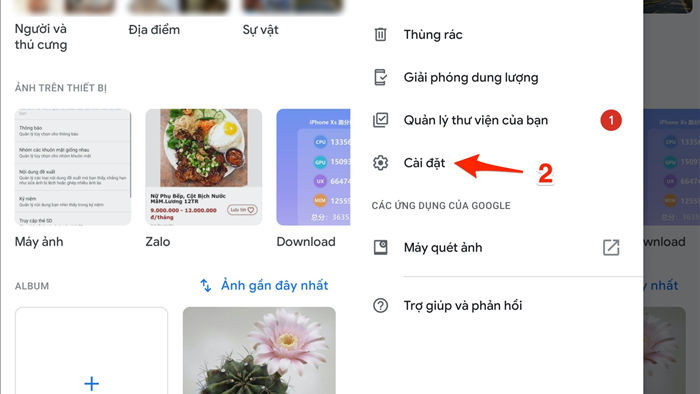
Nếu lựa chọn lưu trữ hình ảnh với chất lượng cao, bạn có thể lưu trữ thoải mái (không giới hạn dung lượng). Ngược lại, trong trường hợp muốn lưu trữ hình ảnh với độ phân giải gốc, dung lượng sẽ được tính bộ nhớ của tài khoản Google (15 GB miễn phí).

Đối với những dữ liệu khác (văn bản, file cài đặt...), bạn có thể kết nối điện thoại với máy tính (lựa chọn chế độ File transfer - truyền tệp), sau đó, sao chép mọi thứ sang máy tính.
